定期的な予定を設定するには
定期的なアイテムの作成と操作
最終更新日時:2023/10/17 20:01:00
毎週または毎月の決まった曜日や日付の同じ時間に繰り返しの予定がある場合、定期的な予定を設定するとよいでしょう。Outlook 2016 for Macで[予定]タブを開き、[定期的なアイテム]をクリックして、それぞれ繰り返しパターンや回数、または終了日を設定します。
毎週土曜日の決まった時間に定期的な予定を設定する
- 定期的な予定が始まる最初の日を選択し、[ホーム]タブの[予定]をクリックします。
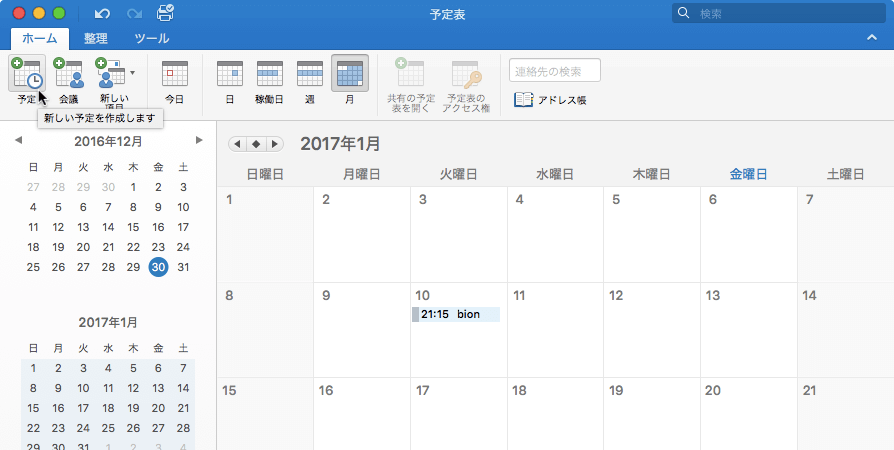
- [予定]ウィンドウの[件名]ボックスに、予定の簡単な説明を入れます。
- [開始時刻]ボックスに、予定の開始日時を指定します。
- [終了時刻]ボックスに、予定の終了日時を指定します。下の図のように直接入力することも可能です。ただし、半角数字で入力します。
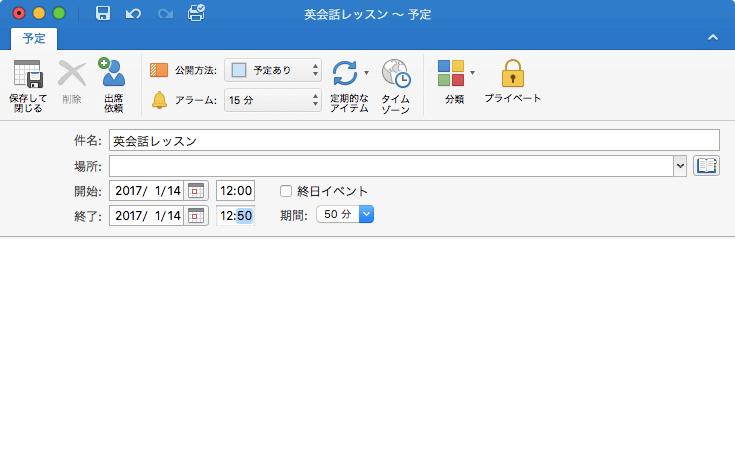
- [予定]タブの[オプション]グループの[定期的なアイテム]をクリックします。
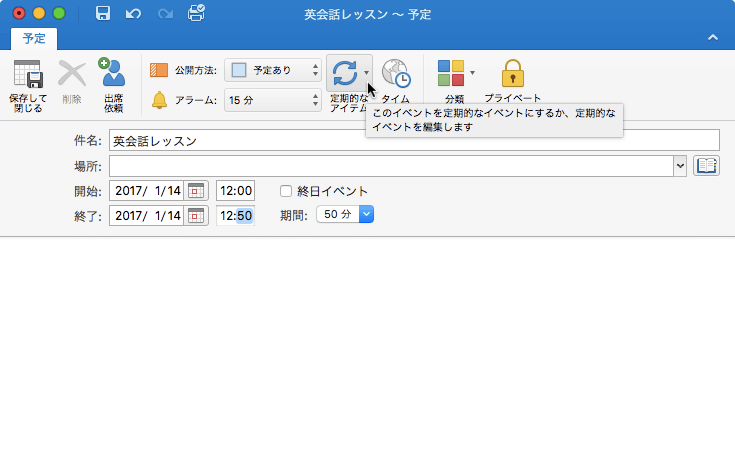
-
終了日未定の場合は一覧から選択します。終了日が決まっている場合は[ユーザー設定]をクリックします。
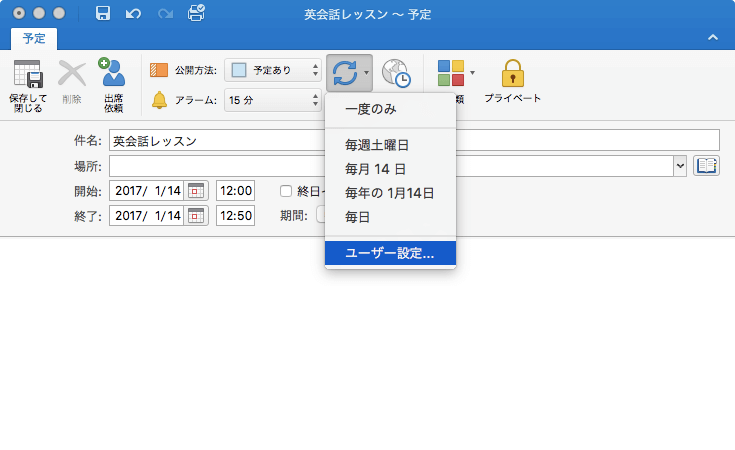
- 毎週土曜日の場合、繰り返し:[毎週]と間隔:[1]週ごと、[土]を選択します。
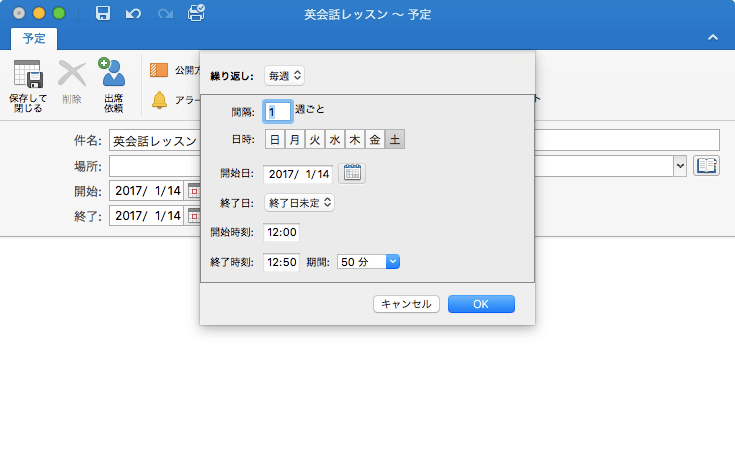
- [期間]グループから開始日と終了日を設定します。終了日がわかっている場合、[終了日]の[終了日未定]から[終了日]を選択します。
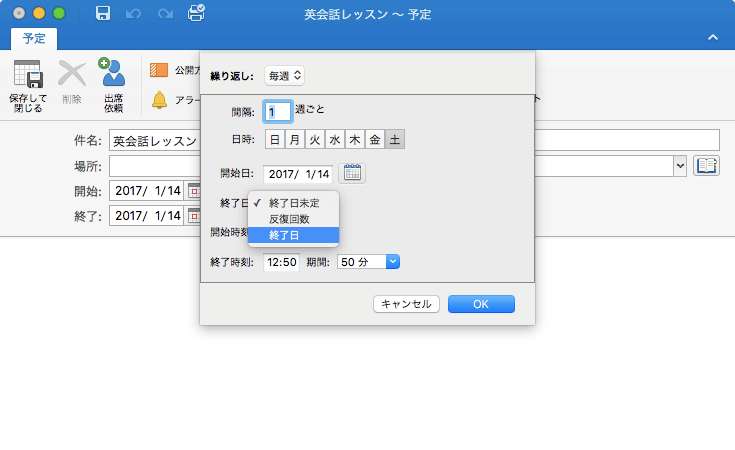
- 終了日を設定して[OK]ボタンをクリックします。
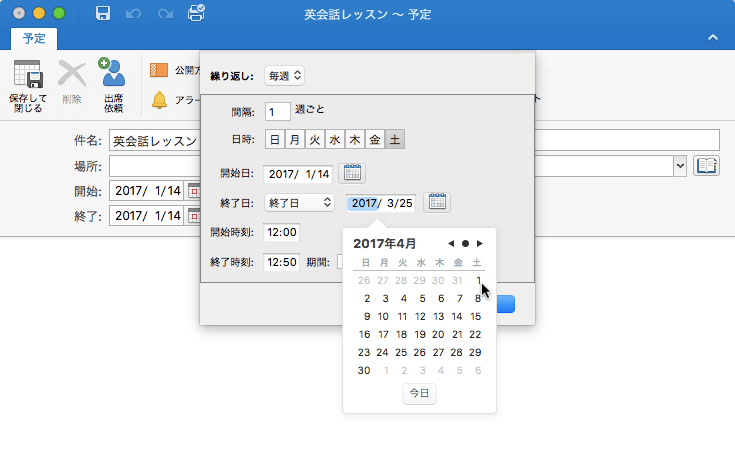
- 定期的な予定が設定されました。
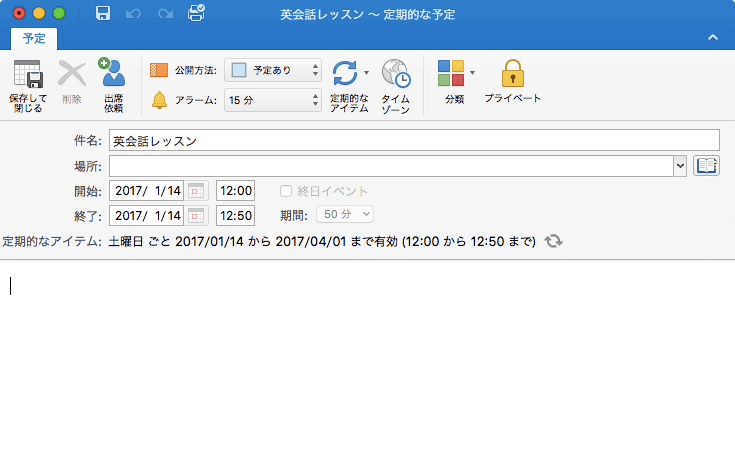
※執筆環境:Microsoft Outlook for Mac バージョン 15.29
スポンサーリンク
INDEX

